Codificar datos
“Coding means that we attach labels to 'segments of data' that depict what each segment is about. Through coding, we raise analytic questions about our data from […]. Coding distills data, sorts them, and gives us an analytic handle for making comparisons with other segments of data” (Charmaz, 2014:4).
“Coding is the strategy that moves data from diffuse and messy text to organized ideas about what is going on” (Richards and Morse, 2013:167).
"Coding is a core function in ATLAS.ti that lets you “tell” the software where the interesting things are in your data. ... the main goal of categorizing your data is to tag things to define or organize them. In the process of categorization, we compare data segments and look for similarities. All similar elements can be grouped under the same name. By naming something, we conceptualize and frame it at the same time" (Friese, 2019).
Crear nuevos códigos sin codificar
Puede crear códigos que (todavía) no se han utilizado para la codificación. Estos códigos se denominan "libres". Esto puede ser útil, por ejemplo, cuando durante el trabajo normal de codificación se le ocurren ideas de códigos que no pueden aplicarse al segmento actual pero que serán útiles más adelante. A veces también se necesitan códigos libres para expresar las conexiones conceptuales en las redes. Si ya tiene una lista de códigos, que posiblemente incluya descripciones y agrupaciones de códigos en otro lugar, puede utilizar esta opción: Importar una lista de códigos.
En la pestaña Inicio, haga clic en Crear entidades y en el menú desplegable seleccione Crear códigos. La combinación de teclas abreviada es Ctrl+K.
También puede crear nuevos códigos en el Administrador de Códigos.
inst
Haga clic en el botón Códigos libres en la cinta del Administrador de Códigos.
Codificar con un nuevo código
Abra un documento y resalte un segmento de datos, es decir, un poco de texto, un área rectangular en un documento gráfico, una sección en la onda de audio de un documento de video o audio, o una ubicación en un geo-documento.
inst
Haga clic con el botón derecho del ratón y seleccione Asignar códigos, o utilice el atajo de teclado Ctrl+J, o haga clic en el botón "Asignar códigos" de la cinta.
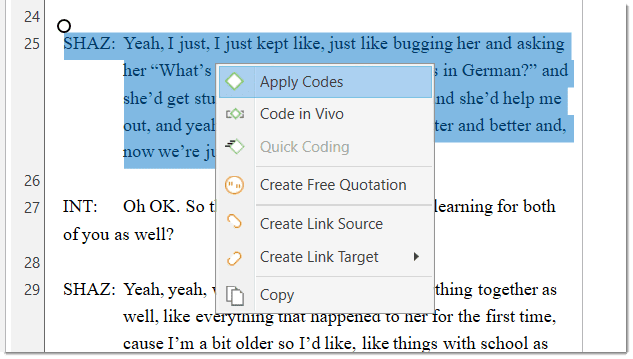
inst
Introduzca un nombre y haga clic en el botón más o pulse Intro.
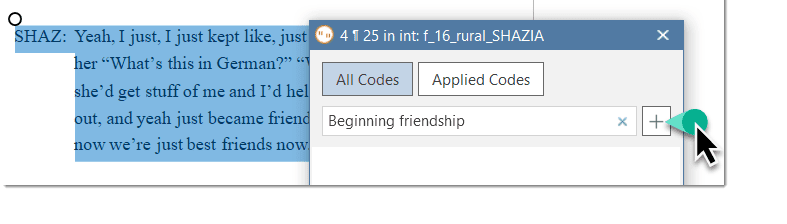 Puede seguir añadiendo más códigos, o simplemente seguir seleccionando otro segmento de datos. El diálogo se cierra automáticamente.
Puede seguir añadiendo más códigos, o simplemente seguir seleccionando otro segmento de datos. El diálogo se cierra automáticamente.
Para obtener más información sobre cómo trabajar con datos que no sean de texto, consulte Trabajar con datos multimedia y Trabajar con Geo documentos.
Visualización de los segmentos de datos codificados en el área al margen
El segmento codificado se muestra en el área al margen Una barra azul marca el tamaño del segmento codificado (= cita), y el nombre del código aparece al lado. Cuando se codifican los datos de esta manera, se crea automáticamente una nueva cita y el código se vincula a esta cita.
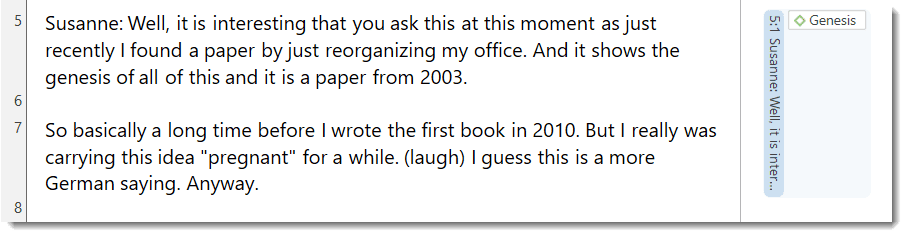
Aplicación de los códigos existentes
Los códigos existentes pueden aplicarse mediante el Diálogo de codificación o a través de Arrastrar y soltar.
Utilizar el Diálogo de Codificación
Resalte un segmento de datos, haga clic con el botón derecho y seleccione Asignar códigos, o simplemente haga doble clic en la cita.
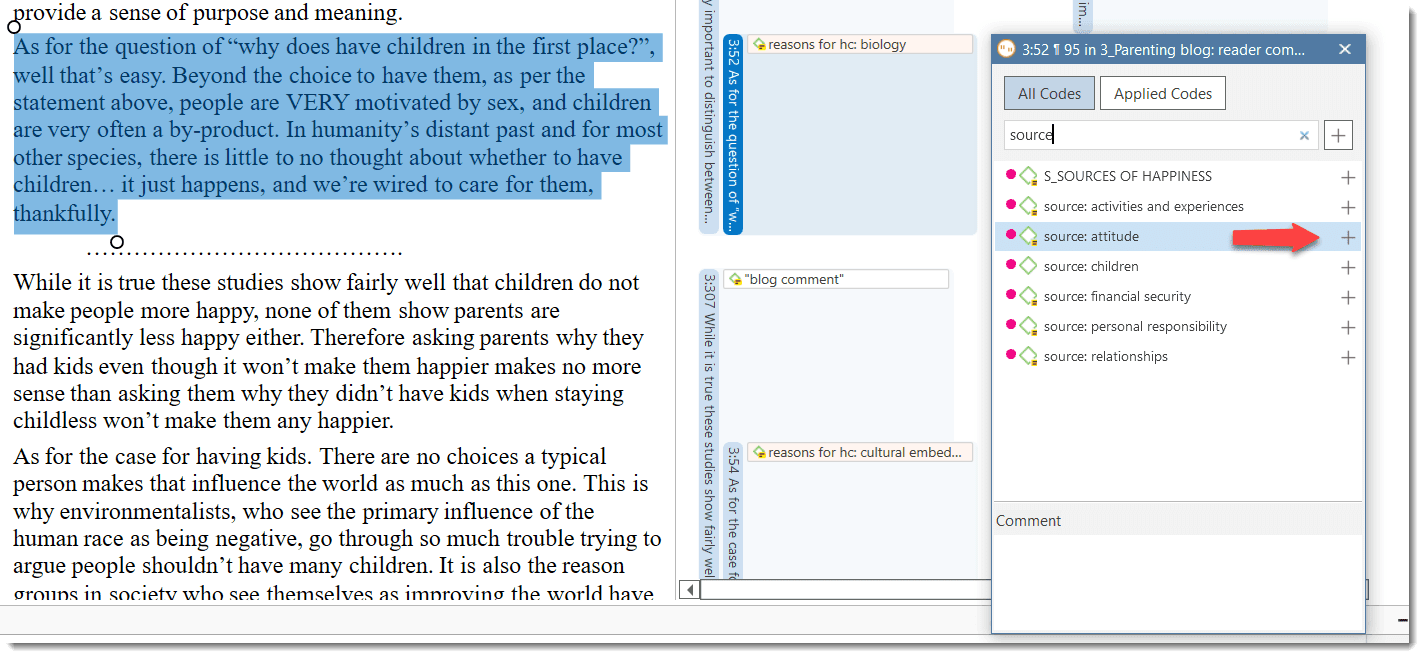
inst
Seleccione uno de los códigos existentes, haga clic en el botón más o pulse Enter. Si escribe las primeras letras en el campo de entrada, solo se presentan los códigos que coinciden con la combinación de letras.
La densidad del código no es un valor calculado por el software. Aumenta cuando el investigador empieza a relacionar los códigos entre sí. Vea Trabajar con redes.
Codificar con Arrastrar y Soltar
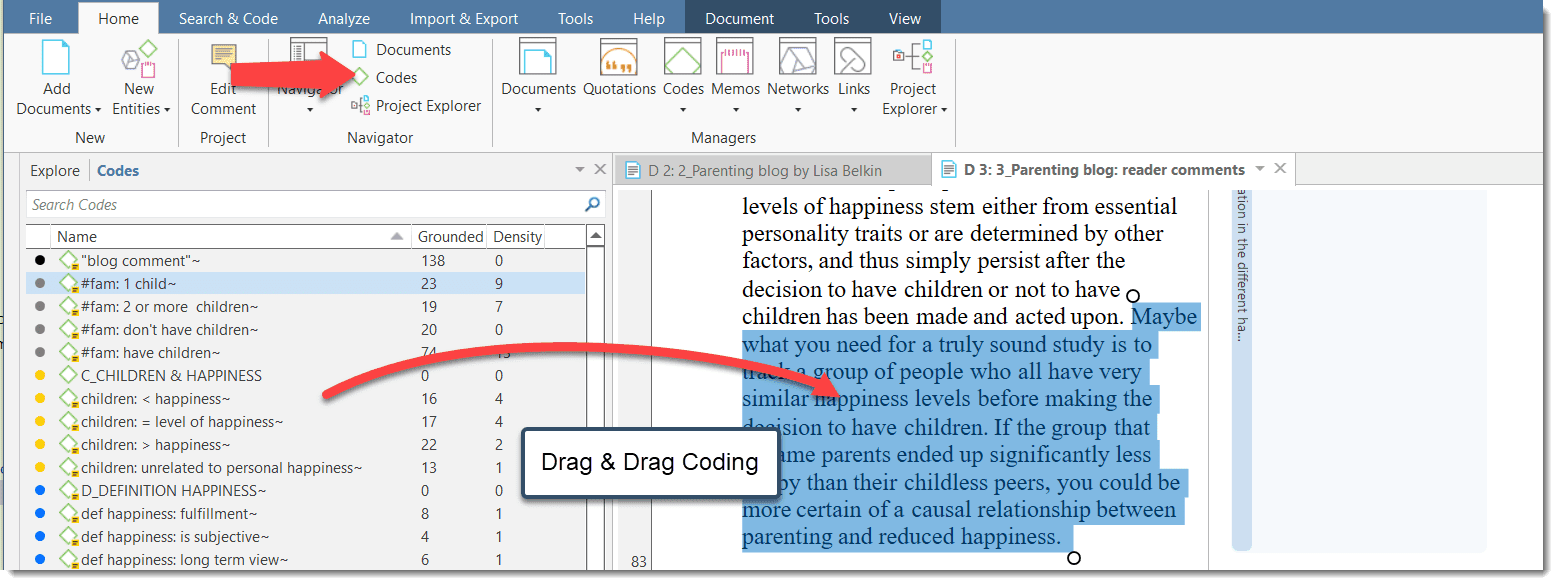
La codificación por arrastrar y soltar es posible desde las siguientes ubicaciones:
- la rama Códigos del Explorador de Proyectos
- el Buscador de códigos en el panel de navegación.
- el Administrador de códigos A continuación encontrará más opciones de arrastrar y soltar.
Para utilizar la codificación por arrastrar y soltar, resalte un segmento de datos, seleccione uno o más códigos en las listas o ventanas mencionadas anteriormente y arrastre el código al segmento de datos resaltado.
Buscador de códigos en el panel de navegación: Para abrir el Navegador de Códigos, vaya a la cinta Inicio y seleccione Códigos en la sección Navegador. El campo de búsqueda del navegador de códigos facilita el manejo de una lista de códigos más larga. En lugar de desplazarse por la lista, se introducen las primeras letras de un código. Administrador de códigos: Cuando utilice el Administrador de códigos, se recomienda colocarlo junto al texto que está codificando en un nuevo grupo de pestañas. Vea Trabajar con ventanas acopladas y flotantes. Puede acceder rápidamente a los códigos utilizando grupos de códigos para filtrar la lista, o utilizando el campo de búsqueda. En el Administrador de códigos puede ver y editar los comentarios del código.
Codificar In vivo
Utilice la codificación in vivo cuando el propio texto contenga un nombre útil y significativo para un código. La codificación in vivo crea una cita a partir del texto seleccionado Y utiliza el texto seleccionado como nombre del código. Si los límites del texto seleccionado no son exactamente los que desea para la cita, la modificación de la "extensión" de la cita suele ser el siguiente paso después de crear el código in vivo. Vea Trabajar con códigos > Modificar la longitud de un segmento codificado.
Seleccione un segmento en un documento de texto, haga clic con el botón derecho del ratón y seleccione Código in Vivo, o el botón correspondiente de la cinta.
La codificación in vivo solo puede aplicarse a documentos primarios textuales.
Codificación rápida
La codificación rápida asigna el último código utilizado al segmento de datos actual. Se trata de un método eficaz para la codificación consecutiva de segmentos utilizando el último código utilizado.
Resalte un segmento de datos o haga clic en una cita existente.
Haga clic con el botón derecho del ratón y seleccione Codificación rápida en el menú contextual, o utilice el método abreviado Ctrl+L. Otra opción es hacer clic en el botón de Codificación Rápida de la cinta, del menú de íconos pero esto es (ciertamente) menos rápido.
Atajos de teclado para la cod
| Codificación | Atajo |
|---|---|
| Crear un código libre | Ctrl+K |
| Asignar códigos | Ctrl+J |
| Codificación rápida | Ctrl+L |
| Codificar In vivo | Shift + Ctrl + V |